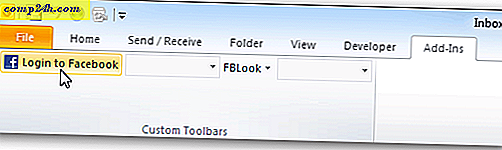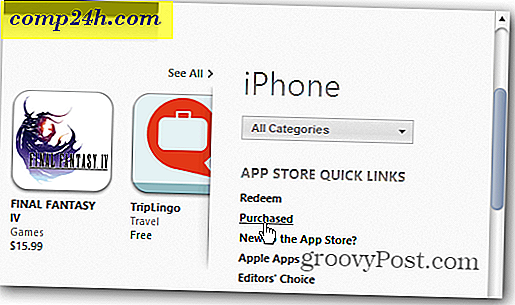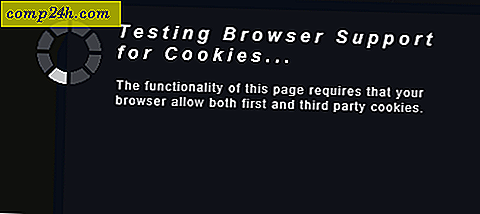Kindle Fire: Web Görseller Nasıl Kaydedilir ve Paylaşılır?
Web'i, Kindle Fire'ınızda bulunan İpek tarayıcısı üzerinden tararken, kaydetmek ve paylaşmak istediğiniz görsellerle karşılaşırsınız. Web'den görüntüleri Kindle Fire Gallery'ye nasıl kaydedeceğinizi ve bunları arkadaşlarınıza ve iş arkadaşlarınıza e-posta ile gönderebilirsiniz.
Kindle Fire'da Web Görüntülerini Kaydetme
Kindle Fire'daki İpek tarayıcısını aç. Kaydetmek istediğiniz bir görüntü bulduğunuzda, aşağıdaki menüyü görene kadar uzun basın. Resmi Kaydet'e dokunun.
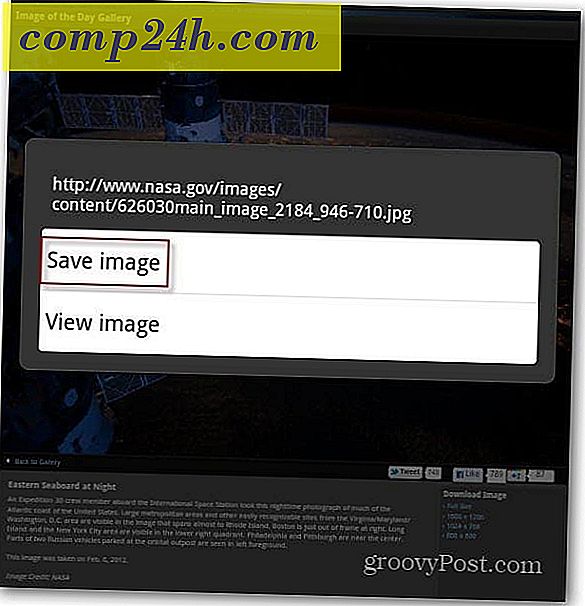
Site Ana Sayfalarında bir resme uzun basıldığında, daha fazla seçenekle daha büyük bir menü aldığınızı fark ettim. Resmi kaydetmek için Resmi Kaydet'e dokunun.

Galeri uygulamasında kaydettiğiniz görselleri bulacaksınız. Uygulamalar sayfanızı başlatın, Cihaz'a ve ardından Galeri'ye dokunun.

Galeri uygulamasında, kaydettiğiniz görsellerin küçük resimlerini görürsünüz.

Daha büyük bir sürümü görmek için birine dokunun. Kindle Fire Gallery uygulaması ayrıca yakınlaştırma, döndürme ve kırpma gibi temel düzenlemeleri yapmanızı sağlar.

Kindle Yangın E-posta Görüntüleri
Kayıtlı fotoğraflarınızı Galeri'den e-postayla göndermek için, alttaki menü düğmesine dokunun. Tüm resimlerde bir onay kutusu belirir. Göndermek istediğiniz kutuya dokunun, böylece onay kutusu yeşile döner.
Ya da ekranın en üstünde, tümünü seçebilir veya seçimini kaldırabilirsiniz. Burada 13 resim seçtim.

Şimdi ekranın altındaki Paylaş düğmesine dokunun. Ardından E-posta ile Gönder'e dokunun.

Eklediğiniz fotoğraflarla istemci başlatılır. Birini kaldırmak isterseniz, görselin üzerindeki X simgesine dokunmanız yeterlidir. Mesajınızı oluşturun ve gönderin.

Bu kadar! Artık görüntüleri gönderdiğiniz kişi, onları favori fotoğraf uygulamasında görüntüleyebilir.

Ayrıca resimlerinizi USB üzerinden Kindle Fire'a aktarabilir ve sosyal ağları veya e-postaları kullanarak paylaşabilirsiniz.